Μετά από αρκετά χρόνια ζήτησης των χρηστών, το Netflix επιτέλους διέθεσε το πιο πολυζήτητο χαρακτηριστικό: την ικανότητα να κατεβάζουμε ταινίες και σειρές ώστε να τις παρακολουθούμε χωρίς να χρειάζεται να είμαστε συνδεδεμένοι στο διαδίκτυο. Αν το νέο χαρακτηριστικό δεν είναι διαθέσιμο ακόμα στον λογαριασμό σου, κάνε λίγη υπομονή και θα το δεις σύντομα.
Το νέο χαρακτηριστικό του Netflix είναι καλό για δύο λόγους: μπορείς να παρακολουθείς τις αγαπημένες σου ταινίες και σειρές χωρίς να ξοδεύεις τα δεδομένα της συσκευής σου και καθώς βρίσκεσαι σε αεροπλάνα, λεωφορεία, τρένα και σε άλλα μέσα κυκλοφορίας όπου η σύνδεση στο ίντερνετ γίνεται βουνό.
Ωστόσο, μαζί με το νέο χαρακτηριστικό έρχονται και μερικά επιπλέον αρνητικά, αφού μέχρι στιγμής δεν μπορείς να κατεβάσεις όλο τον κατάλογο του Netflix για offline χρήση. Κάποιες ταινίες και κάποια επεισόδια σειρών παρέχονται για κατέβασμα, ενώ άλλα θα χρειαστεί να τα παρακολουθείς online.
Το πρώτο πράγμα που πρέπει να κάνεις για να ξεκινήσεις να κατεβάζεις ταινίες και σειρές από το Netflix είναι να σιγουρευτείς πως η εφαρμογή βρίσκεται στην πιο πρόσφατη έκδοση της. Οπότε, τσέκαρε στα γρήγορα αν υπάρχει κάποια καινούργια ενημέρωση και αν υπάρχει εγκατέστησε την. Αν το χαρακτηριστικό είναι διαθέσιμο στον λογαριασμό σου, τότε με το που ανοίξεις την εφαρμογή θα εμφανιστεί ένα παραθυράκι που θα σου παρέχει πληροφορίες γι ‘αυτό.
Σημείωση: Αν είσαι κάτοχος Android συσκευής και το χαρακτηριστικό δεν έχει γίνει ακόμα διαθέσιμο στον λογαριασμό σου, μπορείς να κατεβάσεις το APK της εφαρμογής και να την εγκαταστήσεις χειροκίνητα έτσι ώστε να το λάβεις κατευθείαν. Ωστόσο, δεν παρέχουμε σύνδεσμο και κάτι τέτοιο το κάνεις υπό τη δική σου ευθύνη.
Μπορείς να επιλέξεις “Find something to download” για να ξεκινήσεις με το κατέβασμα κάποιου επεισοδίου ή ταινίας, αλλά αν αποφασίσεις να το κλείσεις τότε θα μπορείς να κατεβάσεις όποιο θέλεις εσύ. Για να κλείσεις το παράθυρο απλά πάτα στο ‘ΟΚ‘. Αλλά αν πατήσεις στο ‘Available for download‘ τότε θα δεις όλο τον κατάλογο με τις ταινίες και τις σειρές που μπορείς να κατεβάσεις αυτή την στιγμή – που είναι διαθέσιμα προς offline κατέβασμα δηλαδή.
Προτού ξεκινήσεις να κατεβάζεις τα πάντα σαν μανιακός, ωστόσο, θα χρειαστεί να ρίξεις μια ματιά στις ρυθμίσεις σχετικά με το κατέβασμα. Μπορείς να επιλέξεις να κατεβάζεις ταινίες και σειρές μόνο όταν είσαι συνδεδεμένος σε Wi-Fi (το οποίο προτείνεται και είναι προεπιλεγμένο για να μην ξοδευτούν όλα τα δεδομένα σου) και να επιλέξεις σε τι ποιότητα θέλεις να κατεβαίνουν. Οι ποιότητες προς το παρόν περιγράφονται ως “Standard” και “High“.
Όπως μπορείς να καταλάβεις η “Standard” ποιότητα απαιτεί λιγότερο ελεύθερο χώρο στο δίσκο από την “High” ποιότητα. Κάνοντας μια δοκιμή με το Pixel C, είδαμε μια μικρή διαφορά μεταξύ της “Standard” ποιότητας και της “High” ποιότητας, όπου η δεύτερη τα εμφάνιζε όλα πολύ πιο καθαρά. Προφανώς η “High” ποιότητα πρέπει να είναι 720p, αλλά μέχρι στιγμής το Netflix δεν έχει αναφέρει κάτι.
Όταν ανοίξεις μια ταινία ή ένα επεισόδιο σειράς το οποίο διατίθεται για κατέβασμα, το Netflix θα σε ενημερώσει με ένα pop-up προειδοποιητικό μήνυμα.
Μόλις κλείσεις το παραθυράκι που θα εμφανιστεί, κάνε κλικ στο κουμπί κατεβάσματος για να ξεκινήσει να κατεβαίνει η ταινία ή το επεισόδιο σειράς που επιθυμείς να παρακολουθήσεις offline.
Όταν το κατέβασμα ξεκινήσει, μια μπάρα στο κάτω μέρος της οθόνης θα σε ενημερώνει συνεχώς για τη διαδικασία του κατεβάσματος. Όταν το κατέβασμα ολοκληρωθεί, μια νέα ειδοποίηση θα εμφανιστεί η οποία θα σε ενημερώνει πως το επεισόδιο ή η ταινία έχει κατεβεί.
Για να δεις όλες τις ταινίες και σειρές που έχεις κατεβάσει, πάνε στο μενού και επέλεξε την επιλογή “My Downloads“.
Οι ταινίες θα ξεκινήσουν να παίζουν με το που κάνεις κλικ πάνω τους, ενώ τα επεισόδια σειρών θα εμφανίσουν μια λίστα με όλα τα επεισόδια που έχεις κατεβάσει από κάθε σεζόν μιας σειράς. Πάτα στο επεισόδιο που θέλεις να παρακολουθήσεις για να ξεκινήσει να παίζει.
Όταν δεις ένα επεισόδιο ή μια ταινία και θελήσεις να το διαγράψεις, κάνε κλικ στο εικονίδιο επιλογής στην επάνω δεξιά γωνία της εφαρμογής και επέλεξε το “Edit” (είναι ένα εικονίδιο με ένα στυλό/μολύβι) στις iOS συσκευές.
Στις Android συσκευές επέλεξε όλα τα κουτάκια που εμφανίζονται στη δεξιά μεριά κάθε ταινίας ή επεισοδίου και πάτα “Remove” σε αυτά που θα επιλέξεις για να διαγραφτούν.
Εναλλακτικά, μπορείς να διαγράψεις όλες τις ταινίες και σειρές με ένα κλικ πηγαίνοντας στις Ρυθμίσεις και επιλέγοντας την επιλογή “App Settings“. Από τη νέα σελίδα επέλεξε το “Delete All Downloads” για να διαγράψεις οτιδήποτε έχεις κατεβάσει.
Με αυτά τα απλά βήματα μπορείς να κατεβάζεις τις αγαπημένες σου ταινίες και σειρές εντελώς νόμιμα μέσω του Netflix. Και όταν λέμε νόμιμα το εννοούμε, καθώς το Netflix μπορεί να είναι αρκετά παρόμοιο με το πειρατικό Popcorn Time, αλλά δεν είναι παράνομο.
Εσύ έχεις χρησιμοποιήσει το νέο χαρακτηριστικό του Netflix για να κατεβάζεις ταινίες και σειρές και να τις παρακολουθείς offline; Θα χαρούμε να ακούσουμε τις απόψεις σου στα σχόλια παρακάτω.

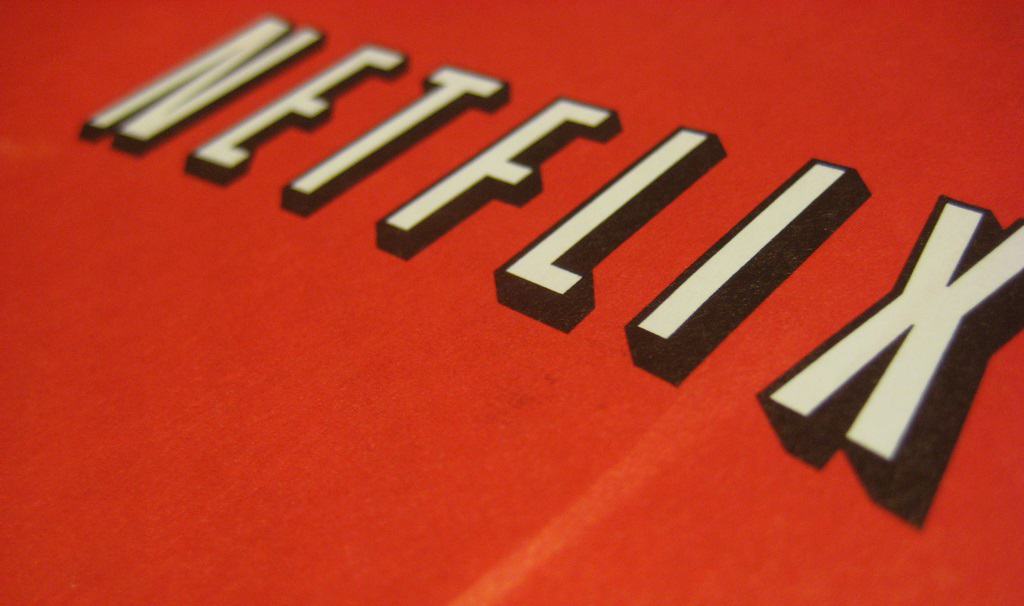
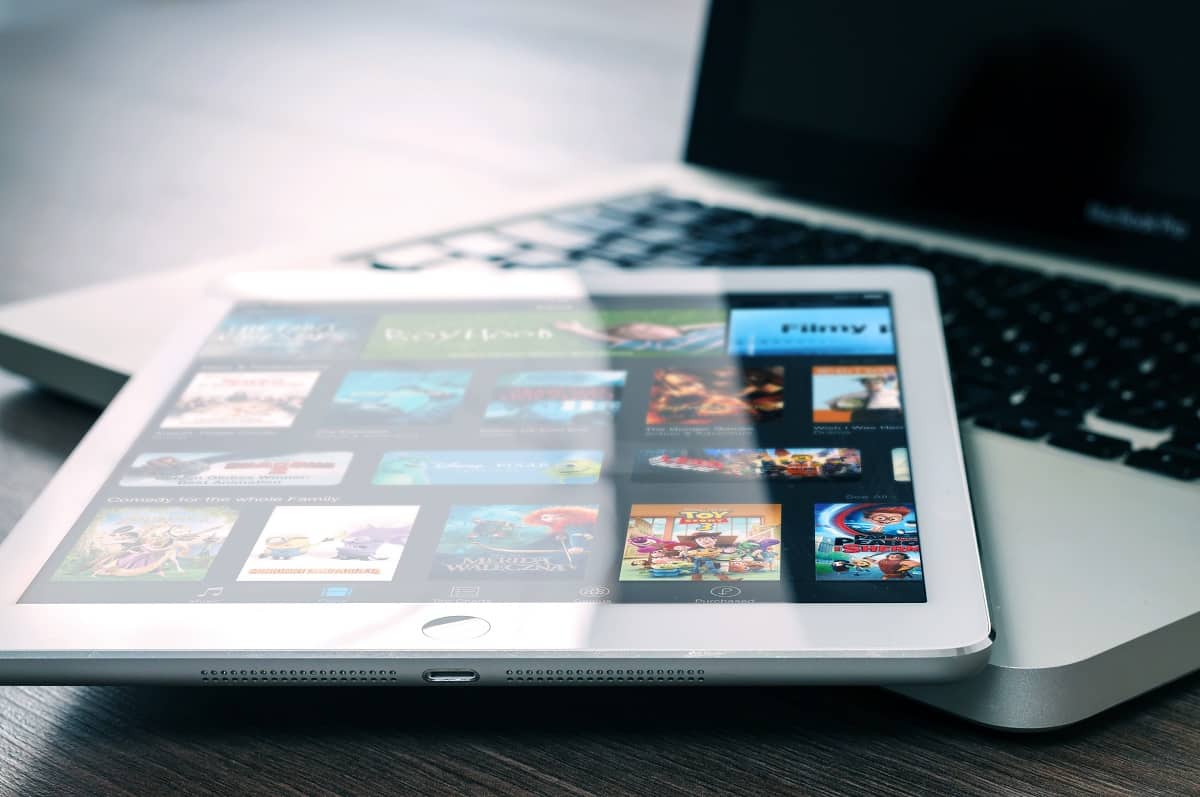
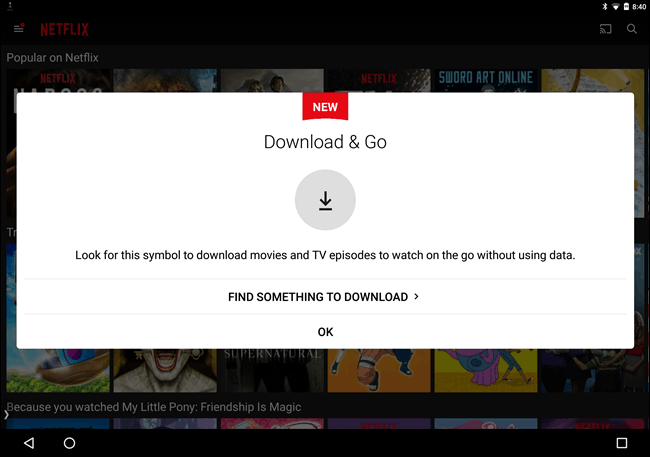
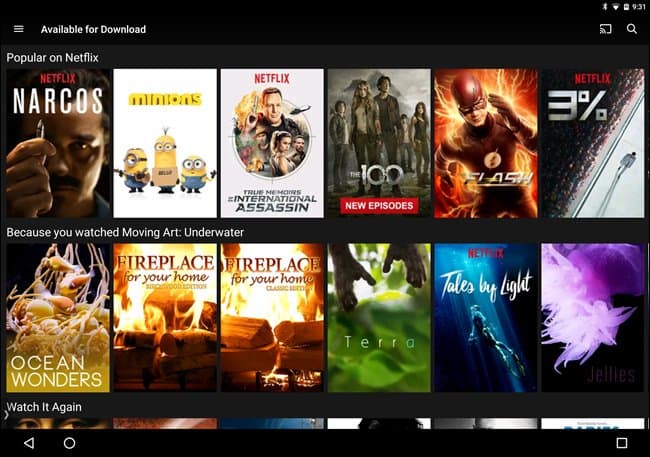
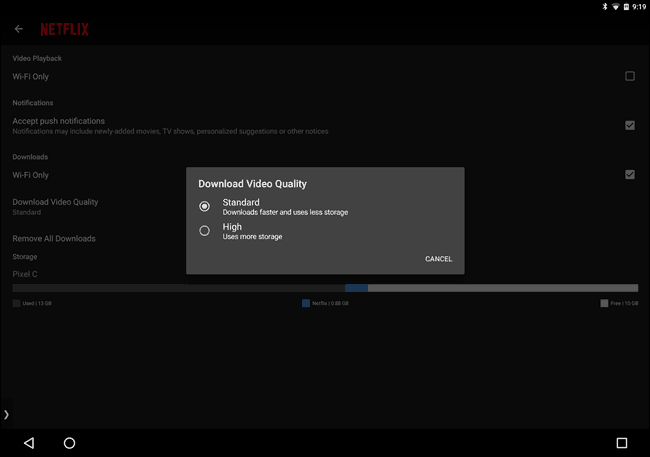
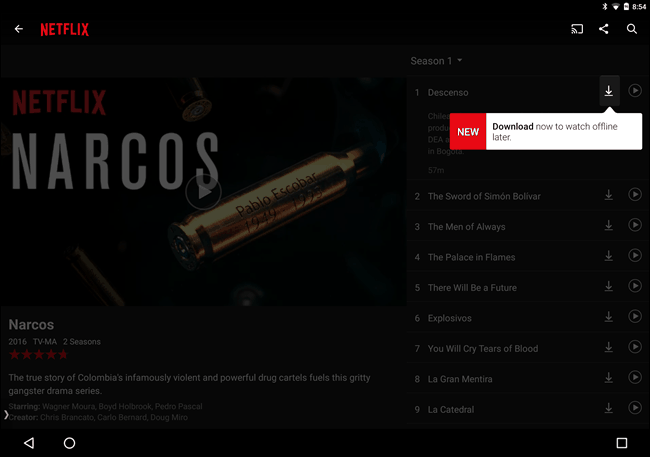
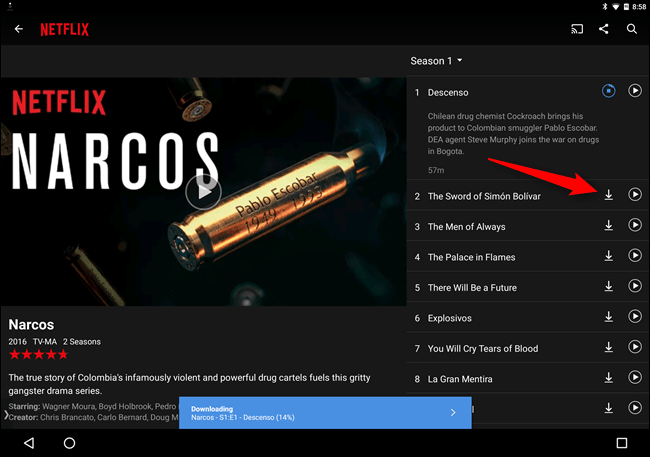
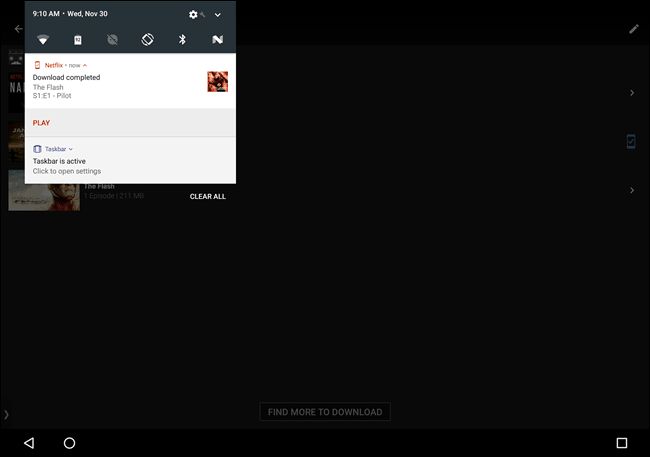
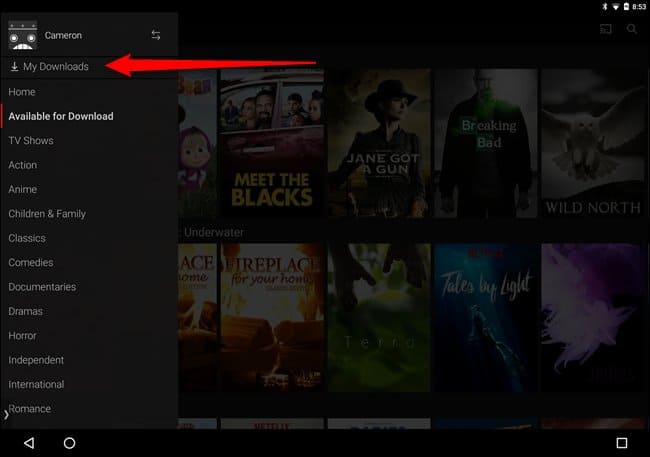
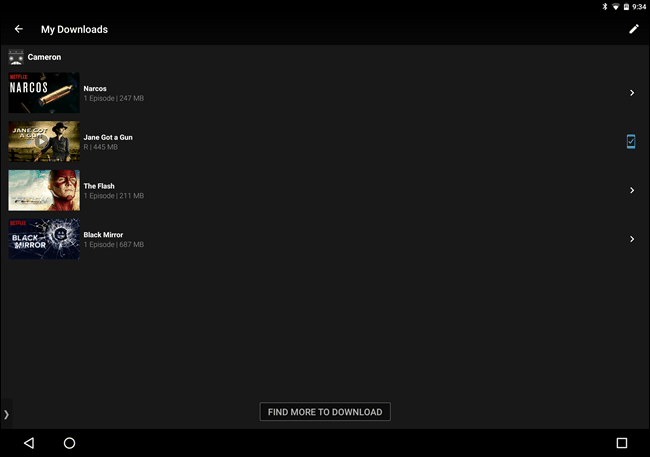
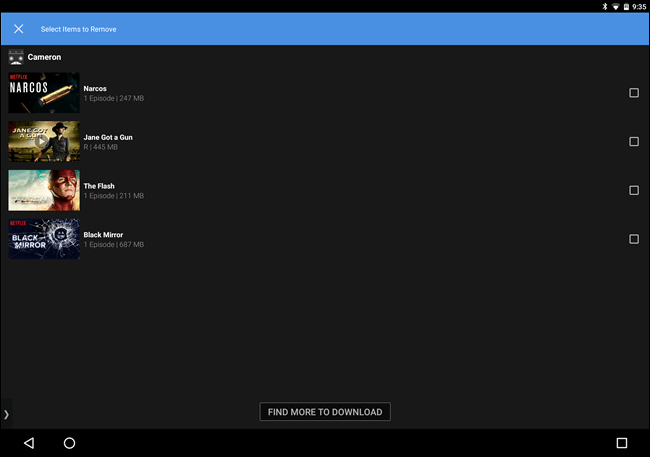
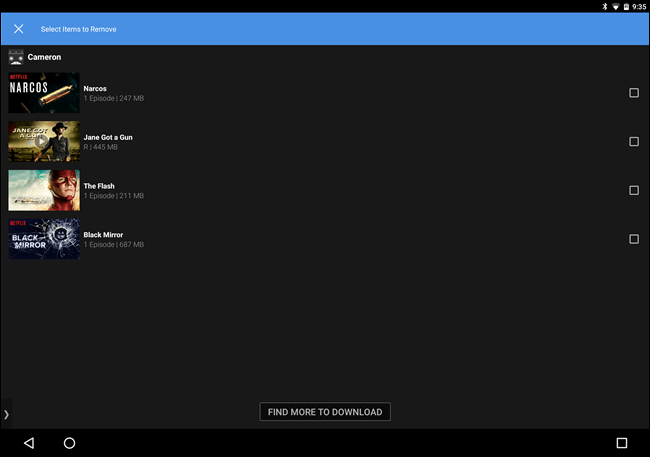


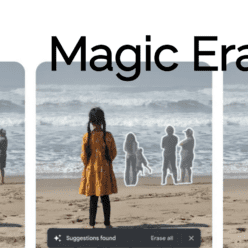




Δεν υπάρχουν Σχόλια
[…] Διάβασε επίσης: Πως να κατεβάζεις ταινίες και σειρές από το Netflix […]
[…] με παρεξηγείς, ξέρω πως υπάρχει το Popcorn Time, το Netflix με τα offline downloads του, τα bittorrent clients και οι υπόλοιπες ελληνικές ιστοσελίδες […]